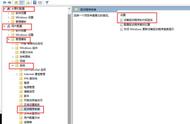我们在使用Win10系统的过程中,可能会遇到许多问题。近期有不少网友反馈,在Win10系统中安装某设备的驱动程序时,出现了“Windows已阻止安装未具有数字签名的驱动程序”的提示。那么这个问题应该如何解决?而今天,电脑E家就来具体的分享一下Win10系统中安装驱动程序,出现Windows已阻止安装未具有数字签名的驱动程序的解决方法,感兴趣的朋友跟着电脑E家一起来学习一下吧!

方法一:
1、首先,我们鼠标单击“开始菜单”,调出“开始菜单”窗口,如图:

2、接着我们一直按住键盘上的“Shitf”键,点击下方的“电源”按钮,并选择“重启”,如图:

3、重启之后,操作系统会进入到“选择一个选项”界面之中,然后选择“疑难解答”,如图: